DELL 14 Premium使用レビュー高い技術力が詰め込まれたコンパクトなノートPC
更新日:2025年9月23日

DELL 14 Premium。機材貸出:デル・テクノロジーズ株式会社
DELL 14 Premium はハイスペックなCPUと高性能グラフィックスを搭載することができ、しかも持ち運びがしやすいサイズと軽さを実現したノートパソコンです。
大学で動画制作やデザイン、イラスト、CGなどの作品制作を行ったり、CADなどの高いグラフィックス性能が必要になる作業を行いたいといったときに、持ち運ぶことができるので便利です。
ディスプレイの映りも良く、正確な色表現が可能です。
実際にDELL 14 Premium を使用してみましたので、レビューをご紹介します。
詳細はこちら → Dell 14 Premium
普段使いから動画編集、作品制作まで幅広く対応できる
DELL 14 Premiumは、高性能なCPUを搭載したハイスペックなノートパソコンです。DELLの製品の中でも最上位のランクに位置づけられた製品で、高い性能が発揮できるようにDELLの技術力が詰め込まれています。

実際に使ってみると高速に動作し、サクサク快適に動いてとても快適に使うことができました。
WordやExcel等を使った大学の講義レポートや資料の作成、インターネット、メール、動画鑑賞などはもちろんのこと、プログラムを書いて実行したり、実験で得られたデータを解析したりといった用途にもしっかり活用することができます。
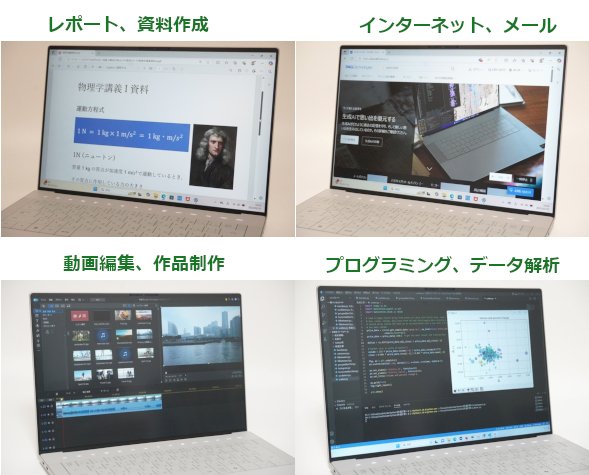
DELL 14 Premiumの活用例。
グラフィックスは2種類用意されています。1つはCPU内蔵のもの(Intel Arc)ですが、一般的なノートパソコンに搭載されるものとしては性能が高く、GeForce GTX 1650と同等の性能です。
今回のレビューでは、このIntel Arcグラフィックスを搭載したモデルを使用してみましたが、YouTubeにアップする動画編集など、このグラフィックスでもカクツクことなくとても快適に使うことができました。
そして、もう一つが専用のグラフィックスでNVIDIA GeForce RTX 4050になります。非常に性能が高く、高度な作品制作や3DCAD、CGなど、さらに高いグラフィックス性能を必要とする作業にも対応することができます。
また、AIエンジン(NPU)を搭載していることにくわえ、高速に動作するノートパソコンであることを証明するevoプラットフォーム認証も取得しています。
ハイスペックなのに持ち運びがしやすいサイズと軽さ
一般的にノートパソコンは性能が高くなると、それにつれてサイズが大きくて重さも重くなる傾向にあるのですが、DELL 14 Premiumはサイズが14.5インチで、重さがたったの1.76kgとなっています。
ハイスペックノートPCとしてはコンパクトで軽量な製品です。NVIDIA GeForce RTX 4050を搭載しても重さは約1.7kgでほぼ同じです。

重さを軽量したところ。
PC本体の上にA4ノートを重ねてみると、下の写真のように、A4ノートよりもわずかに大きいだけのサイズ感です。とてもコンパクトです。
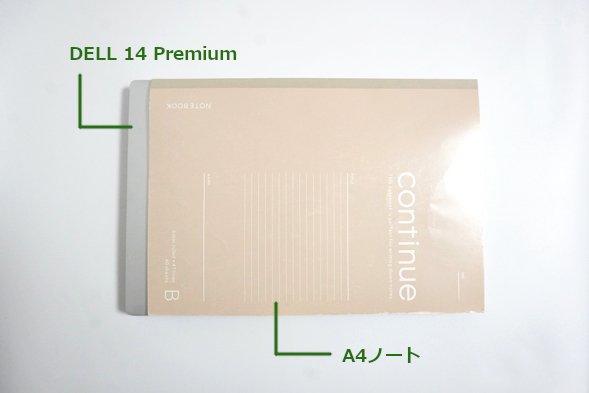
ノートPCで1.70kgというのはすごく軽いというわけではないのですが、ハイスペックCPU+ハイスペックグラフィックス搭載のノートPCを持ち運びたいのであれば、DELL 14 Premiumはかなり軽い製品になります。
一般的にはNVIDIA GeForce RTXシリーズを搭載すると2.0kgを超えて重くなり、サイズも15.6インチ以上の製品がほとんどになるので、大学で作品制作を行いたい、大学の演習や研究室で3DCADやCGの作業をするから学校に持っていく必要があるというような場合、DELL 14 Premiumはとても良い選択肢になります。
試しにリュックに入れてみたところ、カバンにスッと入り、背負ってしまえば持ち運びがしやすいと思いました。
バッテリー駆動時間とモバイルバッテリーについて
バッテリー駆動時間は最大20時間(2Kディスプレイ搭載モデル)となっています。使い方によっては、これよりも短くなることがあることにご注意ください。
また、付属のACアダプター以外にも、スマホの充電用に使うモバイルバッテリーも使って充電することができます。
DELL 14 Premiumでは下の表のように、Power Delivery対応のもので45W以上の出力があれば、USB Type-Cポートにモバイルバッテリーを接続することでPC本体の充電を行うことができました。
| PC 電源ON | PC 電源OFF | |
|---|---|---|
| モバイルバッテリー (20W) |
× | × |
| 充電器 (45W) |
〇※ | 〇 |
| 充電器 (65W) |
〇 | 〇 |
※ PCの充電は行えるが、「低速の電源ケーブル」という表示がされる。
PCの電源がOFFの時に充電するのであれば、45W出力のモバイルバッテリーでも問題ないと思います。
ただ、DELL 14 PremiumはハイスペックCPUを搭載していて、バッテリーの使用量も多くなります。PC使用中に充電するのであれば、より出力数(W数)の大きなモバイルバッテリーを使う方が、バッテリーの使用量よりも電力の供給量が上回るので安心して使うことができます。
もちろん、通常はPCに付属しているACアダプターを使えば何の問題もありません。モバイルバッテリーは必ずしも必要ではないので、参考までにご覧いただければと思います。
また、今回のレビューではグラフィックスがCPU内蔵のモデルなので以上の結果になりましたが、NVIDIA GeForce RTX 4050を搭載したモデルだと結果が変わってくる可能性があることにご注意ください。
高級感のあるデザイン
DELL 14 PremiumはDELLの製品でもプレミアムな位置づけのためか、とても高級感がある製品です。爽やかな色合いでスタイリッシュです。

本体にはアルミニウムが使われていて、素材の質感がよく活かされています。


sRGB 100%またはDCI-P3 100%のディスプレイ
今回のレビューでは、解像度3200×2000 (3.2K)、OLEDのディスプレイを搭載したモデルを使用しました。
ほかにも、解像度1920×1200 (2K)のディスプレイも選択することができます。
ディスプレイの映りはとても良いです。周りを囲むフレームはスリムでスタイリッシュなのも良い感じです。

とても鮮やかな発色に感じました。この下でも紹介しているように、表示できる色の量がとても多く、表現力が豊かなディスプレイです。
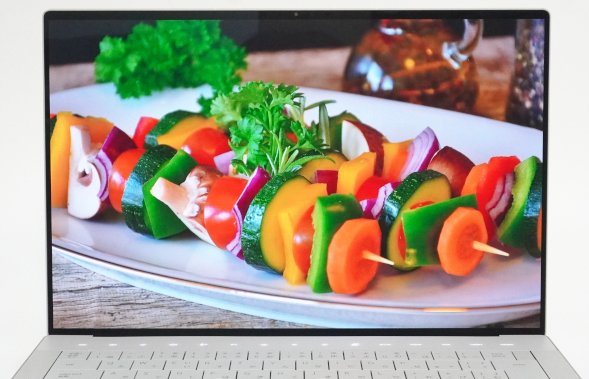
見る角度を変えても問題ありません。綺麗に表示されました。


上や横など、角度を変えて見ても問題なく表示される。
実際に色域を計測してみると、sRGBカバー率は100%、DCI-P3カバー率100%となっていて、非常に色域の広いディスプレイです。作品制作などのクリエイティブな用途にもしっかり使うことができます。
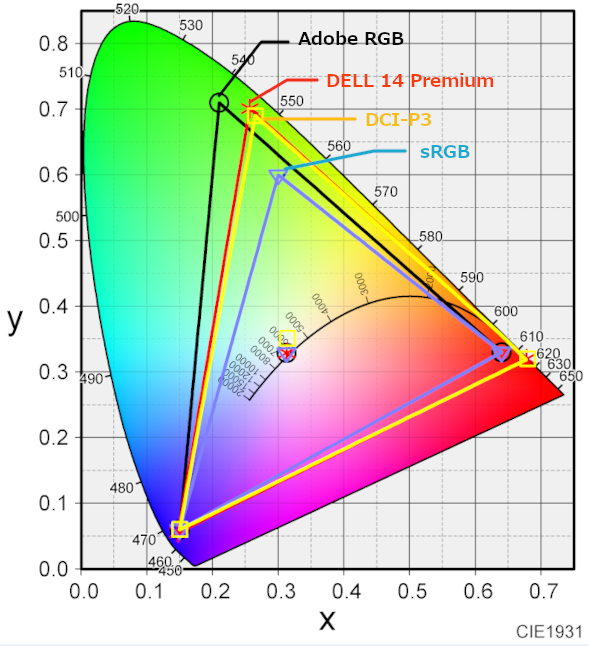
| sRGBカバー率 | 100% |
|---|---|
| DCI-P3カバー率 | 100% |
| Adobe RGBカバー率 | 90.5% |
インターネットとOfficeソフトについて
インターネットへの接続
インターネットへはWi-Fiを使って接続します。通信規格はWi-Fi 7(11be)となっています。特に問題なく使うことができるでしょう。
Officeソフト
大学では講義のレポートをパソコンを用いて作成する必要がありますが、DELL 14 Premiumは講義レポートの作成に必要になるOfficeソフトをセットで購入することができます。Officeソフトが必要ない人は選択しなくても大丈夫です。
OfficeソフトはMicrosoft Office Home and Business 2024 を選ぶことができます。それぞれのバージョンに含まれるアプリは以下の表のようになっています。
| Office Home and Business 2024 / | Word、Excel、Outlook、PowerPoint、OneNote |
|---|
Word、Excel、PowerPointが入ったOffice Home and Businessがおすすめです。レポートの本文はWordで、数値計算や集計、グラフ作成はExcelで、プレゼン資料の作成はPowerPointで行うことができます。これらの3つのソフトを大学では良く使うでしょう。
Outlookはメールソフト、OneNoteはデジタルノートになります。
スタイリッシュなキーボード
キーボードはとてもスタイリッシュです。一見すると、タッチパッドがない、ファンクションキーが光ってる、キー同士がくっついている、キーが平面になっているなど、他のパソコンにはない先進的なデザインが取り入れられています。とてもかっこいいのですが、一方で、これを見て最初は戸惑う人もいるかもしれません。
他のキーボードと違うから使いにくいのかというと、そんなことは全くなく、初めてでもブラインドタッチで問題なく使うことができました。実用性に問題はありません。

まず、タッチパッドですが、タッチパッドの境界が見えないだけで、下の写真の緑で囲った位置にしっかりと存在しています。クリックやスクロール、二本指での操作など問題なく行うことができます。


キーボードを斜めから見てみたところです。キー同士の間隔はありません。キーの中央と隣のキーの中央の距離は一般的なノートPCと同じになっているので、窮屈な感じもなく、ブラインドタッチでも打ち間違えることなく入力することができました。

一般的なキーボードでは、キーの形は「凸」のように盛り上がって見えるのですが、このPCではフラットになっています。実際にキーを押してみると、下の写真のようにへこみます。これも特に問題はなく、段差に指が引っ掛かるということもありません。

キーボードの左側です。一番左側にはスピーカーが搭載されています。
キーの配置や大きさ等、特に問題はありません。

キーボードの右側です。一番右側にはスピーカーが搭載されています。
EnterキーやShiftキー、矢印キーなども搭載されていて、問題なく使うことができます。また、Copilotキーもしっかり搭載されています。
Deleteキーは一番上の光っているキーの所に配置されています。ここのキーを押してもへこむことはありません。文字を消去するときにDeleteキーをよく使う人は、キーを押す感覚があまりないのが気になるかもしれません。

ファンクションキーはライトで光る仕様になっています。通常は下の写真のように、ボリュームのコントロールや画面の明るさを調整することができるキーが表示されます。
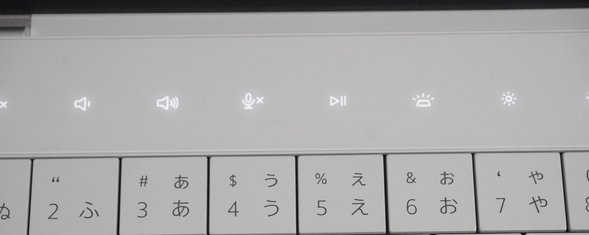
そして、Fnキーを押すと下の写真のように表示が変わり、F1やF2などのキーを使用することができるようになります。

周辺機器との接続に必要なポート類やカメラ、スピーカーなど
周辺機器との接続に使うポート類は下の写真のようになっています。USB Type-AポートとHDMIポートがないのが少し残念に思いました。


HDMIとUSB Type-Aを使うには?
PC本体にはUSB Type-Cポートとmicro SDカードスロットしかないので、ちょっと使いづらいなと感じた人もいるかもしれません。
HDMIやUSB Type-Aポートを使いたい場合には、下の写真のようにUSB Type-Cポートに挿してこれらのポートが使えるようになるアダプターが販売されているので利用すると良いでしょう。

この写真では、HDMIはフルサイズのSDカード、USB Type-A、有線LANポートが使えるようになります。DELL製のものではないのですが、このようなアダプターがたくさん販売されているので、予算や目的にあったものをチョイスすると良いです。
また、HDMIだけを使えるようになるアダプター、USB Type-Aだけを使えるようになるアダプターなどもあります。
プレゼンをしたりモニターに接続して2画面での作業もOK
USB Type-Cポートは画面出力に対応しています。USB Type-Cケーブル1本で直接モニターと接続することが可能です。

ただ、モニターやプロジェクターなどの製品はほとんどHDMIに対応していて、USB Type-Cに対応していない製品も多いので、HDMIケーブルが使えた方が良い場合も多いです。
特にプレゼンを行う場合には、HDMIが使える方が便利です。
上述のアダプターのHDMIポートにHDMIケーブルを挿して、モニターとつないでみました。下の写真のように、問題なくPCの画面を映し出すことができました。プレゼンを行うのも問題ありません。

また、画面を拡張して、PCとモニターでそれぞれ違う画面を映し出して作業することも可能です。マルチモニター環境で作業することも問題ありませんでした。

カメラとマイク
カメラとマイクはディスプレイ上部に搭載されています。カメラは1080p (FHD)の画質があり、問題なく使うことができます。
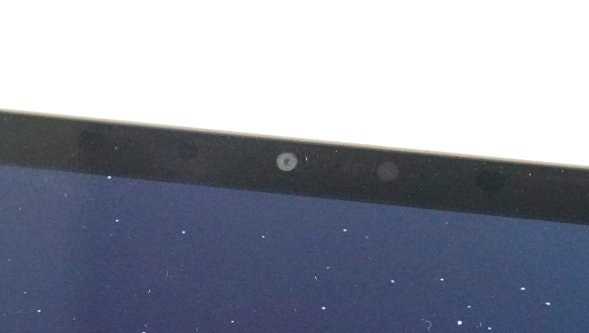
スピーカー
スピーカーはキーボードの左右に1つずつ搭載されています。ノートパソコンのものとしては大きく、音質も良かったです。動画を見たり、音楽を聴いたりするのにも良いでしょう。

セキュリティ
指紋センサー
指紋センサーはキーボードの一番右上に搭載されています。ここにタッチすることで、指紋認証を行うことができます。また、電源ボタンも兼ねているので、パソコンを起動する場合もここを押します。
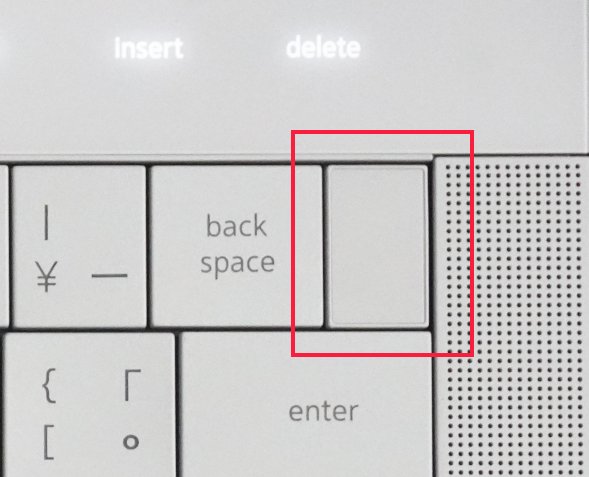
顔認証
IRカメラが搭載されていて、顔認証を行うことができます。
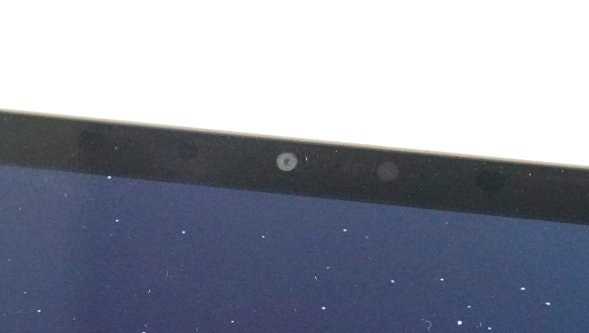
プライバシーシャッター
カメラレンズにカバーをかけることができるプライバシーシャッターは残念ながら搭載されていません。
静音性の確認
DELL 14 Premiumでは標準でインストールされているアプリの電源管理設定で、以下のような温度管理モードが用意されています。
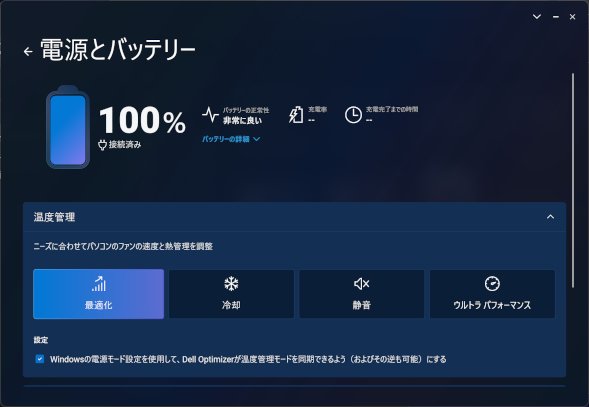
通常は最適化モードに設定されていて、ほかにも静音モードやウルトラパフォーマンスモードなどが用意されています。
今回、最適化モードと静音モードにおいて、パソコンの動作音を計測しました。
インターネットをしたりYouTube動画を見たりするなど、軽めの作業をしているときはとても静かに使うことができました。
CPUに大きな負荷がかかる作業をすると動作音は大きくなりますが、一般的なノートPCよりもやや抑えめの動作音でした。特に、静音モードにするとさらに動作音は抑えられて、より静かに使うことができました。
通常は最適化モードで問題なく使うことができるでしょう。もし、より動作音を抑えたい場合は、静音モードに設定すると良いでしょう。
| 測定項目 | 測定値 | |
|---|---|---|
| 最適化 | 静音 | |
| PCの電源OFF時の室内の音量 (できるだけ無音の状態) |
28~29db | |
| アイドル状態 (PCを起動し何もしていないとき) |
28~29db | |
| YouTube動画視聴時 | 28~30db | 28~29db |
| インターネットをしているとき (タブを10個開いた状態) |
28~31db | 28~29db |
| CPU 100%使用時 (CINEBENCH R23実行) |
35~37db | 31~33db |
DELL 14 Premiumの仕様と性能
DELL 14 Premium の仕様と性能を確認してみましょう。
| OS | Windows 11 Home / Pro |
|---|---|
| CPU | Core Ultra 7 255H |
| メモリ | 32GB 64GB |
| ストレージ | SSD 512GB / 1TB / 2TB / 4TB |
| サイズ | 14.5インチ |
| ディスプレイ | 解像度1920×1200 (2K) OLED (有機EL) ディスプレイ 解像度3200×2000 (3.2K) |
| グラフィックス | Intel Arc NVIDIA GeForce RTX 4050 |
| 光学ドライブ | - |
| SDカード | 〇 (micro SD) |
| 有線LAN | - |
| 無線LAN | ○ |
| 指紋認証 | 〇 |
| USBポート | USB Type-C (Thunderbolt) × 3 |
| HDMIポート | - |
| Office | 選択可 Microsoft Office Home & Business 2024 |
| 重さ | 約1.66kg~約1.72kg |
今回のレビューで使用したDELL 14 Premium の主な仕様は以下の通りです。
OS: Windows 11 Home
CPU: Core Ultra 7 255H
メモリ: 32GB
ストレージ: SSD 1TB
グラフィックス:Intel Arc
ディスプレイ:解像度3200×2000 (3.2K)
CPU: Core Ultra 7 255H
メモリ: 32GB
ストレージ: SSD 1TB
グラフィックス:Intel Arc
ディスプレイ:解像度3200×2000 (3.2K)
CPUはCore Ultra 7 255Hとなります。他のCPUは選択することができませんが、非常に高い性能のCPUです。
メモリは32GB、または64GBを搭載することができます。メモリ容量をとても多く搭載することが可能です。
ディスプレイは2種類用意されています。通常は解像度1920×1200 (2K)のディスプレイで大丈夫ですが、もしより高精細で色域の広いものということであれば、OLED (有機EL) ディスプレイを選択してみてください。
グラフィックスはIntel ArcとNVIDIA GeForce RTX 4050から選択できます。性能はGeForce RTX 4050の方が高いです。もし、CPUだけハイスペックなものをということであれば、Intel Arcを選択すれば良いです。
高いグラフィックス性能が必要ということであれば、GeForce RTX 4050を選択すると良いでしょう。
以下はCPUとストレージの性能、そしてグラフィックスの性能を専用のソフトウェアを用いて測定したものです。専門的な内容になりますので、読み飛ばしてもらって構いません。
CPUのベンチマーク(性能)
CINEBENCH R23とCINEBENCH 2024という専用のソフトを用いてCPUの性能を計測しました。
スコアはそれぞれ14982pts、726ptsとなり、非常に高い性能であることがわかりました。また、シングルコアのスコアがとても高いです。他のCPUよりも体感的に速く感じるかもしれません。ハイスペックな性能を発揮できるCPUです。
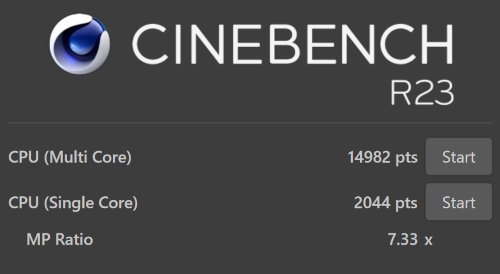
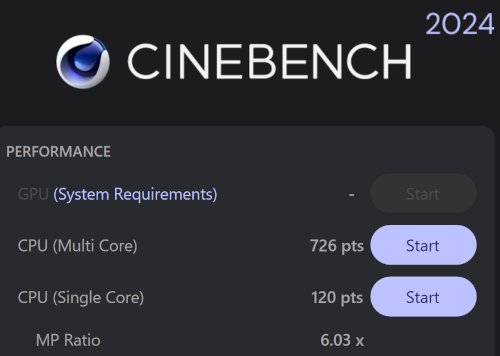
ストレージの読み書きの速度
SSDの読み書きの速度を計測しました。読み書きとも非常に高速です。快適に使えるでしょう。
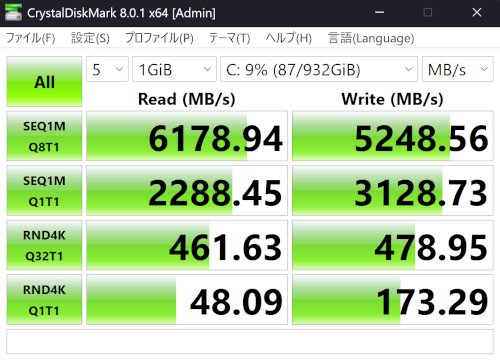
グラフィックスのベンチマーク(性能)
グラフィックスの性能を3DMarkというソフトを使って測定しました。CPU内蔵のグラフィックスとしては、とても高いスコアです。NVIDIA GeForce GTX 1650と同等以上の高い性能です。
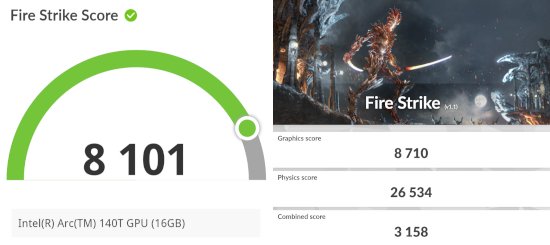
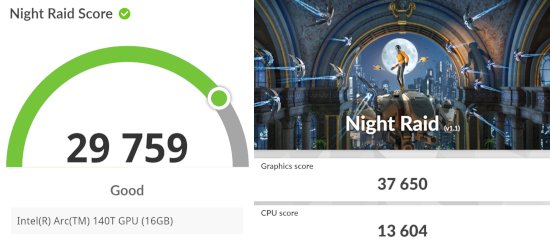
各ベンチマークテストの評価対象とスコアを表にすると以下のようになります。
| ベンチマーク | 評価対象 | スコア |
|---|---|---|
| Fire Strike | DirectX 11 | 8101 |
| Night Raid | DirectX 12 | 29759 |
外観の確認
DELL 14 Premium の外観を確認してみましょう。カラーモデルはプラチナシルバーです。
本体にはアルミニウムが使用されていて、とても良い質感で色合いも良いです。

ディスプレイのフレームが細く、とても洗練されたデザインです。






底面です。

ACアダプターとケーブルです。

NVIDIA GeForce RTX 4050は非搭載のモデルということもあり、ACアダプターはコンパクトで軽いです。NVIDIA GeForce RTX 4050搭載モデルのものは、もう少し大きくなると思います。

本体右側面です。

左側面です。

背面部分です。

手前側です。

まとめ
最後にDELL 14 Premiumについてまとめたいと思います。
良いところ
・ハイスペックCPUと性能の良いグラフィックスを搭載
・高性能グラフィックスを搭載しても持ち運びしやすいサイズと軽さ
・ディスプレイの映りが良い
・普段使いはもちろん、動画編集や作品制作、CADなどにも使える
・高級感のあるデザイン
・指紋認証も顔認証も使える
注意するところ
・HDMIやUSB Type-Aなど、本体のポート類の種類は少なめ
・キーボードのデザインに初見で戸惑うかもしれない
・プライバシーシャッターはない
・価格は高い
今回DELL 14 Premium を実際に使ってみて、ハイスペックなCPUと高性能なグラフィックスを搭載しているのに、持ち運びがしやすいサイズ感と軽さを実現していて、使いやすいなと感じました。
このような製品は大きくて重いものが多いので、大学に持っていきやすいというのはとても便利です。
ただ、DELL 14 PremiumはDELLの技術をふんだんに盛り込むというコンセプトの製品ということもあり、価格は高めです。他にはない高級感のあるデザイン、軽量なボディに高い性能が詰め込まれているところに、この製品の良さを感じられるかが決め手になるかなと思います。
詳細はこちら → Dell 14 Premium
この記事を書いた人
 |
石川 |
著者の詳細はこちら
1.大学生に最適なDELLのノートパソコン 性能が良くて割安に購入できる
2.DELL Inspiron 14 AMD(5445)レビュー 爽やかなデザインで手頃な価格の高性能ノートPC
3.10万円以内で購入できる高性能ノートパソコン
4.動画編集や理系の研究用途などの高負荷な処理にも使えるハイスペック・ノートPC
5.プログラミングに最適なノートパソコンの選び方
▲ このページの上部へ戻る

